Si comparte su Fire Stick con amigos o familiares, es muy probable que, en algún momento, vean algo que simplemente no le atraiga. Otras veces, abres una película o un programa de televisión y no te gusta.

Si bien esto en sí mismo no es un gran problema, puede sesgar las recomendaciones de Amazon " Qué ver a continuación " y la lista reciente en su Fire Stick. Este artículo proporciona instrucciones sobre cómo borrar su historial de Firestick para asegurarse de que no tenga que pasar por Peppa Pig para llegar a The Mandalorian.
El historial de su Fire Stick mostrará sus aplicaciones vistas más recientemente, mientras que su historial de Prime Video y otras aplicaciones de transmisión mostrarán su contenido visto más recientemente. A los efectos de este artículo, revisaremos sus opciones para borrar el historial de reproducciones recientes.
¿Puedes eliminar aplicaciones vistas recientemente en Firestick?
En primer lugar, es posible que desee ocultar las aplicaciones que su Fire Stick muestra que ha visto más recientemente. Estas aplicaciones aparecen cerca de la parte superior de la página de inicio de Fire Stick. Desafortunadamente, la única forma de eliminar este historial es desinstalar completamente la aplicación.
Aunque es un poco extremo, puedes eliminar las aplicaciones haciendo esto:
- Use el control remoto de su Fire TV para hacer clic en 'Configuración' en la parte superior de la página de inicio de su Fire Stick.
- Haga clic en 'Aplicaciones'.
- Haga clic en 'Aplicaciones administradas'
- Haga clic en la aplicación que desea eliminar de su Fire Stick y haga clic en 'Desinstalar'.
- Confirme el proceso en la ventana emergente que aparece.

Ahora la aplicación se eliminará de su Fire Stick y del historial de sus aplicaciones recientes.
Cómo eliminar elementos de su lista de vistos recientemente
Desafortunadamente, eliminar su historial de visualización de su Fire TV Stick no es tan simple como eliminar el historial de su navegador. Amazon usa todo lo que ha visto para brindarle sugerencias sobre qué ver a continuación. Por lo tanto, les conviene mantener una lista de lo que ha visto para tratar de persuadirlo de que alquile o compre algo relacionado.
Parece que no hay forma de eliminar realmente el historial de visualización en un Fire Stick desde un Fire Stick . Otros sitios web recomiendan abrir el historial, seleccionar el programa de televisión o la película y elegir la opción "Eliminar de los vistos recientemente". Eso funciona, pero solo por un breve momento. Cuando regrese a la pantalla de inicio, lo verá de nuevo en el carrusel visto recientemente. Entonces, ¿cómo se elimina el historial de visualización en un Fire Stick? Aquí están los detalles.
Antes de comenzar, asegúrese de tener su Fire Stick conectado a su televisor, que el televisor esté encendido y que su Fire Stick esté conectado a su red Wi-Fi correctamente.
Elimine el historial visto de su cuenta de Amazon usando un navegador
El Fire Stick está vinculado a su cuenta de Amazon, lo que significa que su historial se extrae de la cuenta. Esa es quizás la razón por la que no puede borrar el historial visto en su Fire Stick con éxito. Esto es lo que haces.
- Abra un navegador e inicie sesión en su cuenta de Amazon.

- Haga clic en " Cuentas y listas " en el área superior derecha de la página, luego seleccione "Su lista de seguimiento".

- Haga clic en el icono de engranaje en la parte superior derecha. luego haga clic en "Configuración".
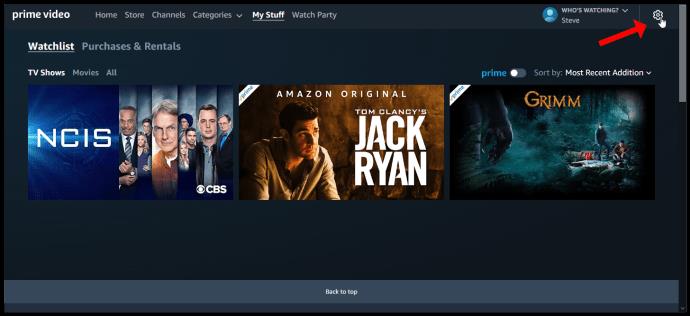
- Es posible que reciba un aviso para iniciar sesión nuevamente. Haga clic en "Actividad".

- Selecciona " Ver historial de reproducciones ".

- Haz clic en " Videos que has visto ". luego seleccione las películas y los programas que desea eliminar y elija " Eliminarlos de sus videos vistos ". La eliminación uno por uno es la única opción.

Los pasos anteriores deberían eliminar los videos elegidos de su lista vista en su Fire Stick. Después de completar las eliminaciones a través de su cuenta de Amazon, también puede intentar restablecer su Fire Stick o eliminar el contenido visto almacenado en el Fire Stick. De todos modos, completar los pasos anteriores no eliminará ningún contenido comprado de su biblioteca de videos (ningún método lo hará), por lo que aún podrá ver todo lo que ya haya pagado.
Preguntas frecuentes
¿Puedo eliminar todo de mi Fire Stick?
Tal vez quieras actualizar tu Fire Stick. Esto significa eliminar todo el historial, las aplicaciones y los títulos. Puede realizar un restablecimiento completo de fábrica, pero cuando vuelva a iniciar sesión en su cuenta de Amazon, es posible que se vuelvan a cargar el historial, las aplicaciones y las recomendaciones anteriores.
Para restablecer de fábrica su Fire Stick, mantenga presionado el botón Atrás en el lado derecho del teclado direccional durante diez segundos. En la ventana emergente que aparece, seleccione 'Restablecimiento de fábrica'.
También puede cancelar el registro de su Amazon Fire Stick desde la página de la cuenta de Amazon. Simplemente haga clic en 'Contenido y dispositivos' en el menú desplegable Cuenta en la página de inicio de Amazon (en la esquina superior derecha). Luego, seleccione 'Dispositivos' en la parte superior de la nueva página que aparece. Haga clic en el Fire Stick que desea. desea cancelar el registro, luego haga clic en el nombre del dispositivo (es un hipervínculo). A la derecha, verá dos opciones: 'Cancelar registro' y 'Eliminar grabaciones de voz'. Seleccione 'Cancelar registro' y siga las indicaciones. elimine toda la información de su cuenta de Amazon del Fire Stick.





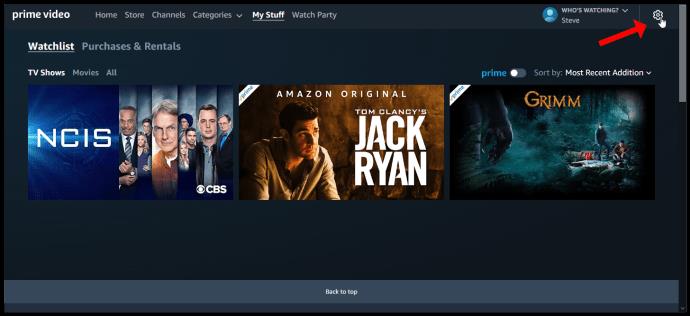



















![Cómo cambiar el idioma en Netflix [Todos los dispositivos] Cómo cambiar el idioma en Netflix [Todos los dispositivos]](https://img.webtech360.com/resources6/s2/image-5188-0605161802346.jpg)


